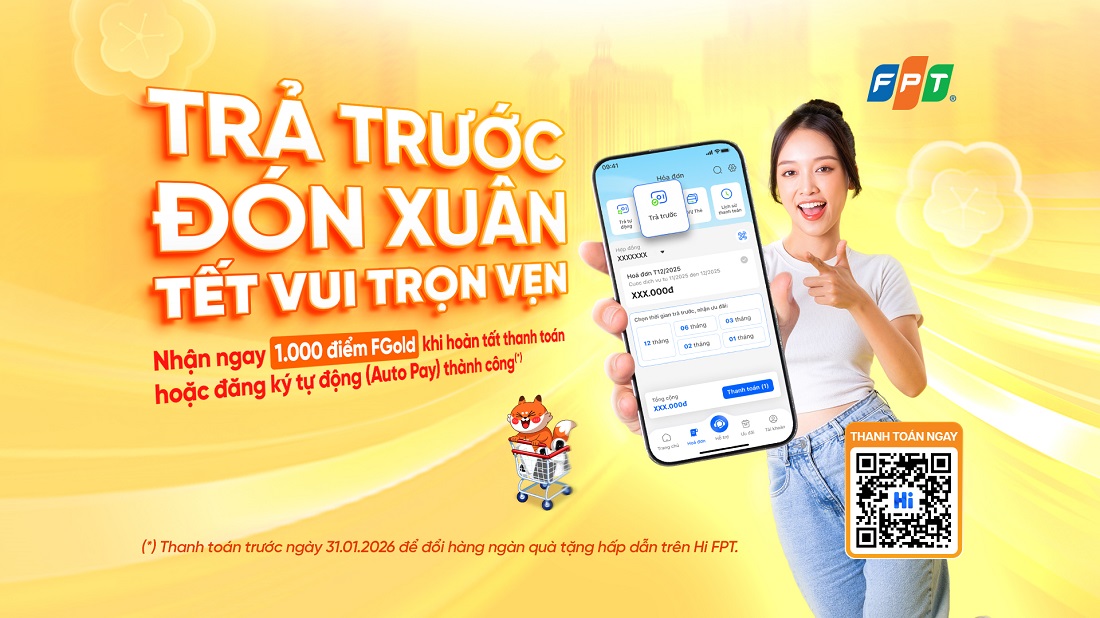Phần mềm live stream trên máy tính nào tốt nhất 2025?

Live stream đang bùng nổ mạnh mẽ, từ game thủ chuyên nghiệp đến giáo viên, doanh nghiệp đều cần tìm phần mềm phát trực tiếp phù hợp. Việc chọn đúng công cụ không chỉ tạo ra chất lượng stream tốt mà còn tiết kiệm thời gian và nâng cao hiệu quả.
Tuy nhiên, có phần mềm tốt nhất cũng không đủ nếu thiếu kết nối internet ổn định. Nhiều streamer đã chuyển sang các gói internet chuyên dụng như F-Game của FPT với ping chỉ 16ms và tính năng Ultra Fast để đảm bảo stream không bị lag hay dropped frames.
Tại sao nên dùng phần mềm live stream trên máy tính?
So với phát trực tiếp từ điện thoại, máy tính mang lại nhiều ưu thế vượt trội. Đầu tiên là khả năng xử lý mạnh mẽ hơn, cho phép streaming với chất lượng cao mà không bị lag. Màn hình lớn giúp bạn theo dõi chat, điều khiển stream và xem preview dễ dàng hơn.
Kết nối internet qua cáp mạng ổn định hơn wifi điện thoại. RAM và CPU mạnh cho phép chạy nhiều ứng dụng cùng lúc. Bạn có thể dễ dàng chia sẻ màn hình, chơi game, hay trình chiếu slides trong khi vẫn tương tác với khán giả.
Phần mềm streaming chuyên nghiệp cho phép tạo nhiều cảnh khác nhau với đủ loại nguồn input từ webcam, microphone, capture card đến chia sẻ cửa sổ và màn hình - điều mà ứng dụng mobile khó thực hiện được.
Phần mềm live stream miễn phí nào đáng dùng nhất?
OBS Studio - Lựa chọn hàng đầu miễn phí
OBS là phần mềm miễn phí và mã nguồn mở dành cho ghi video và phát trực tiếp được hàng triệu streamer tin dùng. Phần mềm này mạnh mẽ đến mức nhiều streamer chuyên nghiệp vẫn sử dụng thay vì các giải pháp trả phí.
Phiên bản mới nhất OBS Studio 31.1.1 được phát hành ngày 11 tháng 7 năm 2025, đi kèm nhiều cải tiến về giao diện và tính năng. Bản cập nhật này mang đến giao diện mới, định dạng ghi MP4 hybrid và đầu ra video đa track.
Ưu điểm nổi bật:
- Hoàn toàn miễn phí, không giới hạn tính năng
- Hỗ trợ không giới hạn số lượng cảnh có thể chuyển đổi
- Tương thích mọi nền tảng: Windows, Mac, Linux
- Cộng đồng plugin khổng lồ với hàng nghìn tiện ích bổ sung
- Multistreaming đến nhiều nền tảng cùng lúc

Streamlabs Desktop - OBS với giao diện thân thiện
Streamlabs Desktop được xây dựng trên nền tảng OBS nhưng có giao diện dễ sử dụng hơn. Đặc biệt phù hợp cho streamer Twitch với tích hợp donation, alert và widget có sẵn.
Điểm mạnh:
- Setup nhanh chóng với template có sẵn
- Quản lý donation và subscriber tự động
- Chat overlay hiển thị trực tiếp trên stream
- Thống kê chi tiết về hiệu suất stream
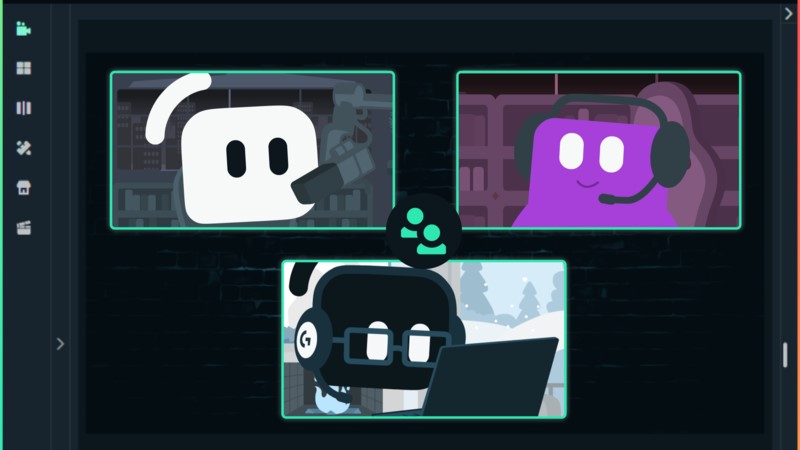
NVIDIA Broadcast - AI nâng cao chất lượng
Phiên bản mới của NVIDIA Broadcast được tăng cường gia tốc GPU Intel và đang chuẩn bị tích hợp plugin AI được tối ưu hóa. Dành riêng cho người dùng card đồ họa RTX, sử dụng AI để cải thiện âm thanh và hình ảnh.
Tính năng AI độc đáo:
- Xóa background không cần màn hình xanh
- Loại bỏ tiếng ồn thông minh
- Tự động crop và theo dõi gương mặt
- Mô phỏng eye contact tự nhiên
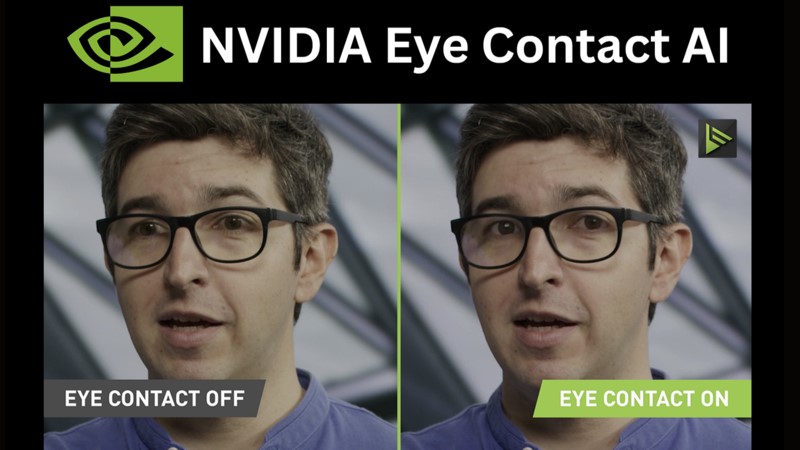
Restream Studio - Multistreaming chuyên nghiệp
Restream Studio là giải pháp streaming dựa trên cloud cho phép phát sóng đồng thời lên hơn 30 nền tảng khác nhau. Đặc biệt phù hợp cho content creator muốn mở rộng tầm với và tăng engagement.
Ưu điểm nổi bật:
- Multistreaming không giới hạn nền tảng
- Chat tổng hợp từ tất cả platform
- Không cần cài đặt phần mềm, chạy trên browser
- Templates và overlay có sẵn
- Analytics chi tiết cross-platform
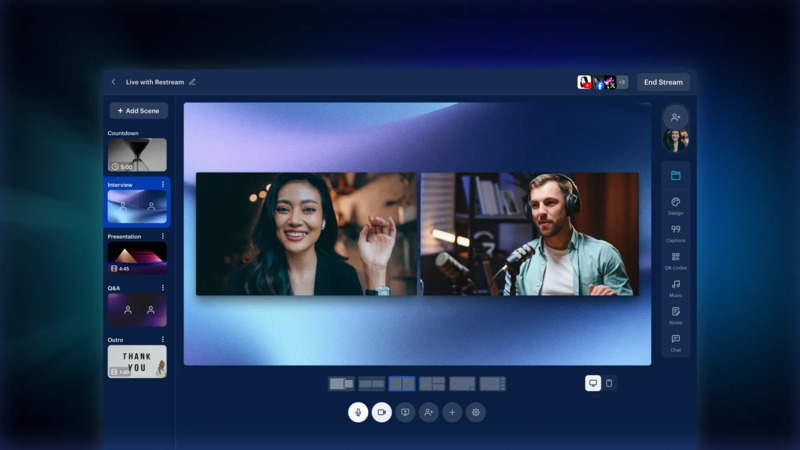
Phần mềm live stream trả phí nào đáng đầu tư?
XSplit - Cân bằng giữa dễ dùng và chuyên nghiệp
XSplit có phiên bản miễn phí với một số hạn chế như watermark và giới hạn độ phân giải. Phiên bản trả phí mở khóa toàn bộ tính năng cao cấp.
Cập nhật tháng 5/2025 của XSplit Broadcaster bổ sung hỗ trợ SRT (Secure Reliable Transport) tích hợp vào Amazon IVS và Custom Stream outputs, mang lại độ trễ thấp và khả năng chống mất gói tin.
Phiên bản tháng 12/2024 đã hỗ trợ gia tốc phần cứng Intel NPU cho các bộ xử lý tương thích, giải phóng tài nguyên CPU và GPU cho streaming chất lượng cao hơn.
Ưu điểm XSplit:
- Giao diện drag-and-drop trực quan
- Tích hợp tốt với các game phổ biến
- Hỗ trợ kỹ thuật chuyên nghiệp
- Setup nhanh cho người mới bắt đầu
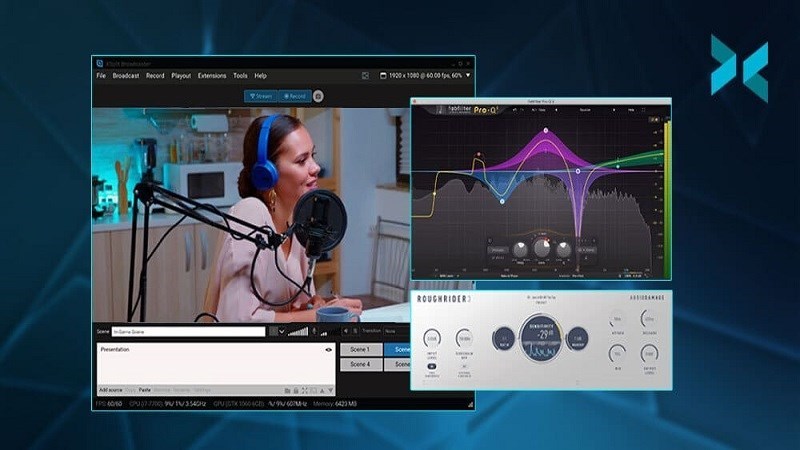
Wirecast - Giải pháp broadcast chuyên nghiệp
Wirecast được thiết kế cho studio, trường học và doanh nghiệp cần chất lượng broadcasting cao. Giá từ 599 USD (khoảng 15 triệu VNĐ) cho bản cơ bản.
Tính năng enterprise:
- Quản lý nhiều camera góc quay
- ISO recording ghi từng nguồn riêng
- Teleprompter tích hợp sẵn
- Live replay và instant replay
- Streaming đồng thời hàng chục nền tảng
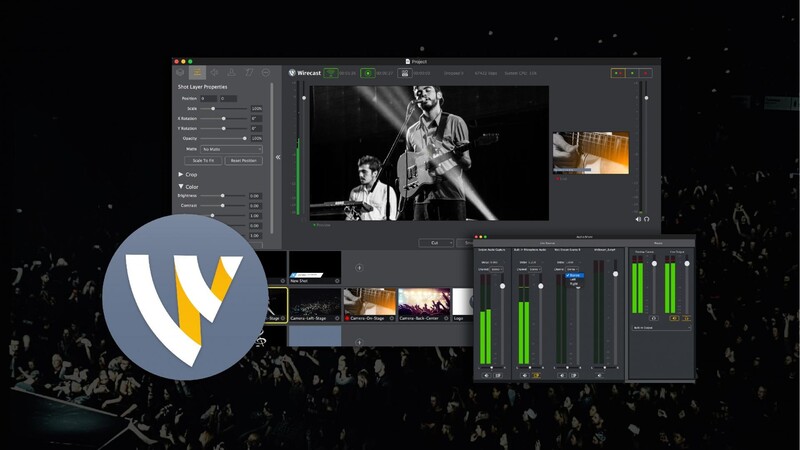
vMix - Production studio trong máy tính
vMix cung cấp khả năng mixing video chuyên nghiệp với unlimited inputs và hỗ trợ 4K. Có phiên bản miễn phí với tính năng hạn chế.
Điểm mạnh vMix:
- Không giới hạn input source
- Virtual sets và 3D effects
- NDI streaming qua mạng LAN
- Instant replay chuyên nghiệp
- Color correction real-time
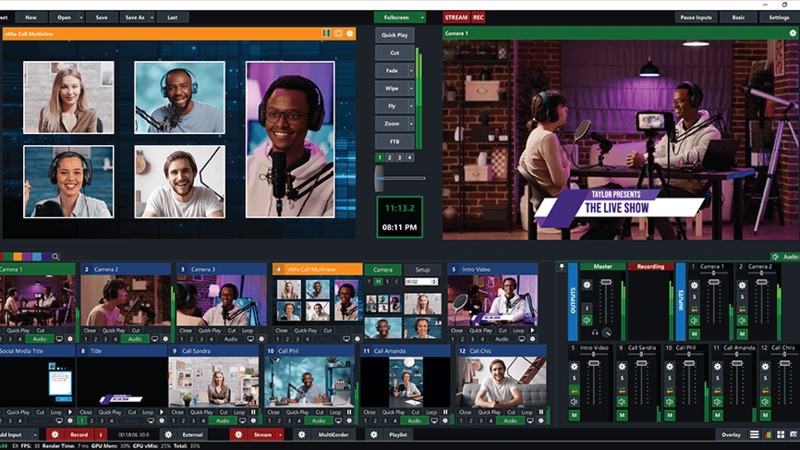
Làm sao chọn phần mềm live stream phù hợp?
Xác định mục đích sử dụng
Game thủ nên chọn OBS Studio hoặc XSplit Gamecaster để capture gameplay mượt mà. Giáo viên có thể dùng OBS kết hợp Zoom để dạy online hiệu quả. Doanh nghiệp cần Wirecast hoặc vMix cho presentation chuyên nghiệp.
Cân nhắc ngân sách
Người mới bắt đầu nên dùng OBS Studio hoặc Streamlabs Desktop miễn phí. Khi đã có kinh nghiệm và thu nhập từ streaming, việc upgrade lên XSplit hay Wirecast sẽ mang lại giá trị tương xứng.
Kiểm tra cấu hình máy tính
Máy tính yếu nên ưu tiên phần mềm nhẹ như ManyCam. Máy mạnh có thể tận dụng các tính năng cao cấp của Wirecast hay vMix mà không lo lag.
Chọn theo nền tảng streaming
Streamlabs tích hợp tốt với Twitch. Restream Studio phù hợp cho multistreaming. XSplit có partnership với Facebook Gaming.

Cách cài đặt và sử dụng cơ bản như thế nào?
Yêu cầu hệ thống tối thiểu
Để streaming mượt mà, máy tính cần:
- CPU: Intel i5-10400 hoặc AMD Ryzen 5 3600 trở lên
- RAM: 16GB (tối thiểu 8GB)
- GPU: RTX 3060 hoặc tương đương để hardware encoding
- Internet: Tốc độ upload ít nhất 10 Mbps ổn định
- Ổ cứng: SSD để giảm loading time
Các bước setup cơ bản
Bước 1: Download và cài đặt
Tải phần mềm từ trang chủ chính thức. Với OBS Studio, truy cập obsproject.com và chọn phiên bản phù hợp với hệ điều hành.
Bước 2: Cấu hình output
Vào Settings > Output để chọn resolution (1920x1080 hoặc 1280x720), frame rate (30 hoặc 60 FPS), và bitrate phù hợp với internet.
Bước 3: Kết nối nền tảng streaming
Lấy Stream Key từ YouTube Studio, Facebook Creator Studio, hay Twitch Dashboard. Paste vào phần mềm streaming trong mục Stream Settings.
Bước 4: Tạo scene đầu tiên
Thêm các source như webcam, microphone, game capture, hoặc window capture. Sắp xếp position và resize cho phù hợp.
Bước 5: Test trước khi go live
Luôn test stream ở chế độ private để kiểm tra chất lượng âm thanh, hình ảnh và kết nối trước khi phát sóng chính thức.
Khắc phục lỗi thường gặp
Stream bị lag hoặc dropped frames: Giảm bitrate hoặc resolution, đóng ứng dụng không cần thiết, kiểm tra CPU usage.
Không có âm thanh: Kiểm tra audio source trong settings, đảm bảo microphone được chọn đúng và levels không bị mute.
Stream không ổn định: Test kết nối internet, thử đổi streaming server gần hơn, sử dụng cáp mạng thay wifi. Nếu vấn đề vẫn tiếp diễn, cân nhắc nâng cấp gói internet chuyên dụng cho gaming như các gói F-Game với công nghệ Ultra Fast giúp giảm ping và tối ưu đường truyền.

Mẹo tối ưu chất lượng live stream?
Cài đặt video quality
Resolution nên chọn dựa trên khả năng internet và máy tính. 1080p60fps cần bitrate 6000-8000 kbps và internet upload mạnh. 720p30fps với 2500-4000 kbps phù hợp cho hầu hết trường hợp.
Frame rate 30 FPS đủ cho talk show, giáo dục. 60 FPS cần thiết cho game action hoặc sports nhưng tốn nhiều băng thông hơn.
Tối ưu âm thanh
Microphone nên set ở -12dB đến -6dB để tránh distortion. Sử dụng noise gate loại bỏ tiếng ồn khi không nói. Compressor giúp cân bằng âm lượng đều đặn.
System audio (nhạc, game sound) nên thấp hơn voice để khán giả nghe rõ lời nói.
Sử dụng green screen hiệu quả
Nếu có màn hình xanh, đảm bảo ánh sáng đều không có bóng. Chọn màu xanh lá chuẩn và tránh mặc đồ cùng màu. Background thay thế nên phù hợp với nội dung stream.
Quản lý tài nguyên hệ thống
Monitor CPU usage thường xuyên, không để vượt quá 80%. RAM cần dành 2-4GB cho hệ thống hoạt động mượt. Đóng các ứng dụng không cần thiết khi streaming.
Sử dụng hardware encoding (NVENC, Quick Sync) nếu có GPU hỗ trợ để giảm tải CPU.
Tối ưu kết nối mạng cho streaming
Kết nối internet ổn định là yếu tố quan trọng nhất cho streaming chất lượng. Đối với game thủ và streamer chuyên nghiệp, các gói internet chuyên dụng sẽ mang lại lợi thế vượt trội.
FPT cung cấp các gói internet gaming với tính năng Ultra Fast, được tối ưu đặc biệt cho streaming và gaming. Các gói F-Game có ping chỉ 16ms và băng thông upload cao, phù hợp cho livestream chất lượng 1080p60fps mà không lo bị lag hoặc dropped frames.
Bảng giá gói internet FPT cho game thủ/streamer:
| Gói cước | Giá cước | Đăng ký | Đi kèm |
|---|---|---|---|
| Gói F-Game (1Gb - 300Mb) | 230,000 ₫ | Đăng ký | Modem Wifi 6, Ultra Fast giảm ping |
| Combo F-Game (1Gb - 300Mb) | 275,000 ₫ | Đăng ký | Modem Wi-Fi 6 FPT Play Box Ultra Fast giảm ping |
| Gói F-Game F1 (1Gb - 300Mb) | 250,000 ₫ | Đăng ký | Modem Wi-Fi 6 Access Point Ultra Fast giảm ping |
| Combo F-Game F1 (1Gb - 300Mb) | 290,000 ₫ | Đăng ký | Modem Wi-Fi 6 Access Point FPT Play Box Ultra Fast giảm ping |
Nên chọn phần mềm miễn phí hay trả phí?
Phân tích ưu nhược điểm
Phần mềm miễn phí như OBS Studio, Streamlabs Desktop cung cấp đầy đủ tính năng cơ bản. Ưu điểm là chi phí bằng 0, cộng đồng hỗ trợ lớn, customize cao qua plugin. Nhược điểm là giao diện phức tạp, ít premium features.
Phần mềm trả phí như XSplit, Wirecast có giao diện thân thiện, tính năng advanced và support chuyên nghiệp. Nhược điểm là chi phí cao, một số tính năng có thể thừa thãi cho user thông thường.
Khi nào nên upgrade?
Nên upgrade khi:
- Streaming trở thành công việc chính hoặc nguồn thu nhập
- Cần tính năng chuyên nghiệp mà bản miễn phí không có
- Có ngân sách ổn định cho đầu tư công cụ
- Workflow hiện tại không đáp ứng nhu cầu
Tính toán ROI
Đầu tư phần mềm trả phí có thể mang lại:
- Tiết kiệm thời gian setup và troubleshooting
- Chất lượng content tốt hơn, engagement cao hơn
- Khả năng monetization và sponsor tốt hơn
- Uy tín chuyên nghiệp với khách hàng/audience

Câu hỏi thường gặp về phần mềm live stream
Người mới nên bắt đầu với phần mềm nào?
Streamlabs Desktop là lựa chọn tốt nhất cho beginner nhờ giao diện friendly và tích hợp sẵn nhiều tính năng. OBS Studio cũng tuyệt vời nếu bạn không ngại học hỏi. Cả hai đều miễn phí và có tutorial tiếng Việt phong phú.
Cấu hình máy tính cần như thế nào?
Tối thiểu cần CPU i5 thế hệ 10, RAM 16GB, GPU RTX 3060 và SSD. Quan trọng nhất là internet ổn định với upload 10 Mbps.
Đặc biệt quan trọng là chất lượng đường truyền mạng. Game thủ và streamer nên cân nhắc các gói internet chuyên dụng như F-Game của FPT với ping thấp 16ms và tính năng Ultra Fast tối ưu cho hơn 50 tựa game phổ biến. Băng thông upload cao giúp streaming không bị giật lag, đảm bảo chất lượng ổn định.
Nếu budget hạn chế, ưu tiên đầu tư vào internet chất lượng cao trước, sau đó mới upgrade cấu hình máy tính.
Có thể stream nhiều nền tảng cùng lúc không?
Có thể dùng Restream.io để multistreaming hoặc setup nhiều output trong OBS. Tuy nhiên tốn nhiều băng thông và performance. Một số platform như Twitch có thể hạn chế simulcast với Partner.
Khắc phục lag và giật hình khi stream?
Giảm bitrate và resolution xuống. Đóng app không cần thiết. Dùng hardware encoding nếu có GPU hỗ trợ. Kiểm tra internet và thử server gần hơn. Nếu vẫn không ổn có thể cần upgrade cấu hình.
Phần mềm nào hỗ trợ tiếng Việt?
Hầu hết chưa có bản Việt chính thức nhưng cộng đồng đã tạo nhiều tutorial chi tiết. Giao diện tiếng Anh cũng khá đơn giản, các thuật ngữ streaming dễ nhớ sau vài lần sử dụng.
Kết luận: Chọn phần mềm live stream phù hợp nhất
Sau khi tìm hiểu chi tiết các phần mềm live stream trên máy tính năm 2025, có thể thấy không có giải pháp nào fit all. Mỗi tool đều có điểm mạnh riêng phục vụ nhu cầu khác nhau.
Người mới bắt đầu nên chọn OBS Studio hoặc Streamlabs Desktop với đầy đủ tính năng miễn phí. Game thủ có thể cân nhắc XSplit Gamecaster hoặc NVIDIA Broadcast. Doanh nghiệp nên đầu tư Wirecast hoặc vMix cho chất lượng chuyên nghiệp.
Điều quan trọng là bắt đầu với tool đơn giản, làm quen tính năng cơ bản rồi từ từ nâng cao. Đừng ngại thử nghiệm nhiều phần mềm để tìm ra công cụ phù hợp nhất.
Content chất lượng luôn quan trọng hơn công cụ bạn sử dụng. Hãy bắt đầu streaming ngay hôm nay với một trong những phần mềm đã giới thiệu!